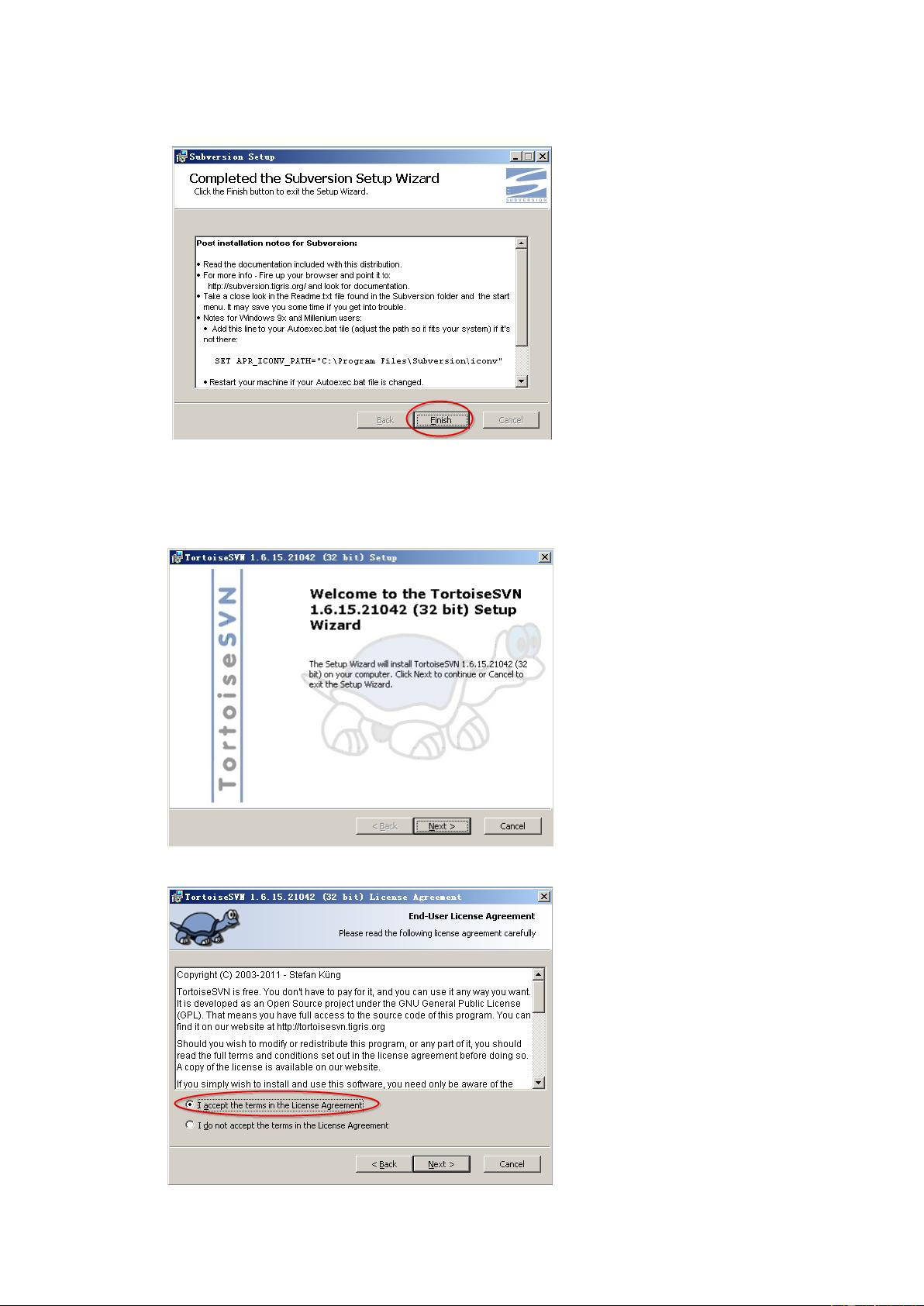Windows环境下SVN服务器安装与配置指南
需积分: 7 167 浏览量
更新于2024-07-26
收藏 1.23MB PDF 举报
"SVN安装手册"
在软件开发过程中,版本控制是至关重要的,它能够帮助团队协同工作,跟踪代码的变更历史。SVN(Subversion)是一个流行的开源版本控制系统,用于管理和维护项目中的文件和目录。这篇"SVN安装手册"详细介绍了如何在Windows环境下安装和配置SVN服务器及客户端。
### 一、系统与版本
1.1 操作系统
教程所使用的操作系统是Windows Server 2003 R2 Enterprise X64 SP2,但指南同样适用于Windows的其他版本,包括32位系统。安装SVN时需要确保操作系统支持所需的组件,如Apache服务器和Subversion的安装包。
### 二、安装与配置
2.1 安装Apache服务器
首先,你需要安装Apache HTTP服务器作为SVN的前端,提供HTTP或HTTPS协议访问。这通常通过下载并运行Apache的MSI安装包完成,例如httpd-2.2.17-win32-x86-openssl-0.9.8o.msi。
2.2 安装SVN服务器
接下来,安装SVN服务端,例如Setup-Subversion-1.6.16.msi。此步骤将添加必要的服务和命令行工具,使你的服务器能够存储和管理版本控制的文件。
2.3 安装SVN客户端
为了与SVN服务器交互,你需要安装客户端工具,如TortoiseSVN。TortoiseSVN提供了一个直观的图形用户界面,使得版本控制操作更加便捷。根据操作系统选择对应的安装包,例如TortoiseSVN-1.6.15.21042-win32-svn-1.6.16.msi(32位)或TortoiseSVN-1.6.15.21042-x64-svn-1.6.16.msi(64位)。
2.4 配置服务器
安装完成后,需要配置Apache服务器以支持SVN。这通常涉及编辑Apache的配置文件(如httpd.conf),添加必要的模块(mod_dav_svn和mod_authz_svn)以及设置SVN仓库的路径和权限。
2.5 验证配置
配置完成后,启动或重启Apache服务,并使用SVN客户端尝试连接到服务器,进行版本控制操作,如检查、提交、更新等,以确保配置正确无误。
### 三、简单使用手册
3.1 SVN命令行操作
SVN提供了命令行工具,用户可以直接在命令行界面执行各种版本控制操作,如`svn checkout`(检出)、`svn commit`(提交)等。
3.2 TortoiseSVN图形界面操作
TortoiseSVN提供了直观的右键菜单和图标的集成,使得在Windows资源管理器中进行版本控制操作变得简单,如创建版本库、导入项目、查看版本历史等。
### 四、安装常见问题
4.1 问题1:web服务器选择
根据项目需求和团队习惯,可以选择Apache或其他支持SVN的Web服务器,如IIS。
4.2 问题2:安装Apache需要注意的几点
确保Apache版本与SVN兼容,同时注意安装路径不含空格,防止出现运行时错误。
4.3 问题3:配置Apache文件
配置文件的修改要谨慎,避免语法错误导致服务器无法启动。
4.4 问题4:Apache启动报错"the requested operation has failed"
检查错误日志,通常问题可能出在配置文件、依赖项缺失或者权限设置上。
### 五、参考资料
对于更深入的学习和问题解决,可以参考作者在CSDN的博客或其他权威SVN文档。
### 结语
安装和配置SVN是一项基础但关键的工作,理解这一过程有助于团队高效地进行版本控制和协作。遵循这份手册,你将能顺利搭建起自己的SVN环境,开始享受版本控制带来的便利。
点击了解资源详情
点击了解资源详情
点击了解资源详情
101 浏览量
2008-04-17 上传
2012-07-13 上传
2015-09-08 上传
116 浏览量
147 浏览量
武晓兵
- 粉丝: 1678
最新资源
- Domino公式编写指南:创建有效计算
- DB2附录A:SQL状态码详析与解读
- 使用MAX3140进行RS232-RS485串口通信的初始化与数据传输
- 酒店管理系统需求分析与功能详解
- DWR框架实战:Ajax技术与Ext的完美结合
- 学生信息系统:高效管理与隐私保护关键需求
- 掌握 Lex 与 Yacc:快速入门教程
- 中国银行笔试:计算机网络习题及答案解析
- IBM DB2 XQuery Reference Manual
- Dialogic技术详解:从入门到系统工程师
- DWR中文教程:AJAX web开发利器
- 微波功放线性化处理与DSP技术应用探索
- 冯诺依曼计算机组成原理要点:存储容量与指令结构
- 数据库设计深度解析:方法、规范与实战技巧
- 无源光网络(PON):优势、构造与未来应用
- 浙江大学泛函分析课件PDF版:无限维数学的探索